
ผู้มีอำนาจตัดสินใจด้านเทคนิค: นำ Compose ไปใช้กับทีมของคุณ
Jetpack Compose เป็นชุดเครื่องมือ UI แบบประกาศได้ซึ่งช่วยเร่งการพัฒนาแอป Android ช่วยให้นักพัฒนาแอปทำงานได้อย่างมีประสิทธิภาพมากขึ้น กำจัดข้อบกพร่องที่พบบ่อย และทำให้ออกแบบแอปได้ง่าย
Android ได้ลงทุนในการพัฒนา Jetpack Compose อย่างต่อเนื่องเช่นเดียวกับที่นักพัฒนาซอฟต์แวร์จำนวนมากชื่นชอบ รวมถึง Googler ด้วย ทีม Google หลายทีมกำลังใช้ Jetpack Compose ซึ่งรวมถึง Play Store
วิธีเริ่มต้นใช้งาน
แนวทางปฏิบัติแนะนำสำหรับการใช้เครื่องมือคือการเรียนรู้กันเป็นทีม และแต่งตั้งผู้เชี่ยวชาญเพื่อเป็นผู้นำด้านการเรียนรู้นี้ บุคคลนี้จะทำหน้าที่เป็นผู้เชี่ยวชาญเฉพาะทางและช่วยสร้างความเชี่ยวชาญให้กับสมาชิกคนอื่นๆ ในทีม โปรดดูแหล่งข้อมูลอื่นๆ สำหรับการเริ่มต้นใช้งานด้านล่าง
คู่มือ
เริ่มด้วย Kotlin
Compose ใช้ประโยชน์จากภาษาที่ยอดเยี่ยมมากมายของ Kotlin อย่างจริงจัง และเราแนะนำให้เริ่มเปลี่ยนไปใช้ Kotlin ก่อนที่จะเปลี่ยนมาใช้ Compose
คู่มือ
เปลี่ยนไปใช้แนวทางการประกาศ
อุตสาหกรรมได้เปลี่ยนมาใช้เฟรมเวิร์ก UI แบบประกาศอย่างชัดเจน เช่น Jetpack Compose ซึ่งจะช่วยกำจัดข้อบกพร่องทั่วไปและทำให้การเพิ่มภาพเคลื่อนไหวง่ายขึ้น
เส้นทางการเรียนรู้
เริ่มการเรียนรู้เป็นทีม
เริ่มเรียนรู้ไปด้วยกันโดยใช้หลักสูตรเชิงลึกที่ครอบคลุมหัวข้อขั้นกลางและขั้นสูง และส่งเสริมการแชร์ความรู้ตลอดเส้นทางการเรียนรู้
คู่มือ
ออกแบบตามมาตรฐานระดับสูง
คอมโพเนนต์ของการเขียนเป็นไปตามดีไซน์ Material (หรือระบบการออกแบบที่คุณกำหนดเอง) และ Compose รองรับธีมได้ด้วย
3 วิธีในการผสานรวม Compose
Compose จะทำงานร่วมกันได้อย่างเต็มรูปแบบกับระบบมุมมองของ Android คุณจึงไม่ต้องเขียนแอปใหม่ทั้งหมดเพื่อใช้ประโยชน์จาก Compose ซึ่งจะช่วยให้คุณใช้ประโยชน์จากทรัพยากรที่มีอยู่ และมีความยืดหยุ่นในการเพิ่ม Compose ลงในแอปที่มีอยู่ วิธีทั่วไปที่ควรพิจารณามีอยู่ 3 วิธีด้วยกัน ดังนี้
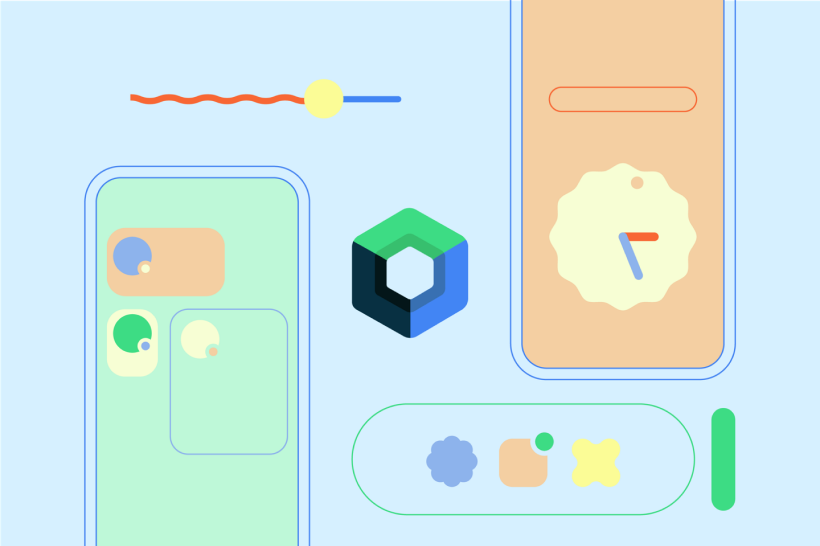
เขียนฟีเจอร์ใหม่ใน Compose
วิธีที่ใช้กันมากที่สุดคือการเริ่มด้วยการเขียนฟีเจอร์ใหม่ใน Compose วิธีนี้มีความยืดหยุ่นมากเพราะคุณสามารถใช้การเขียนสำหรับหน้าจอใหม่ทั้งหมดไปจนถึง UI แต่ละส่วน เช่น ปุ่ม Twitter เลือกใช้แนวทางนี้กับฟีเจอร์ชุมชน
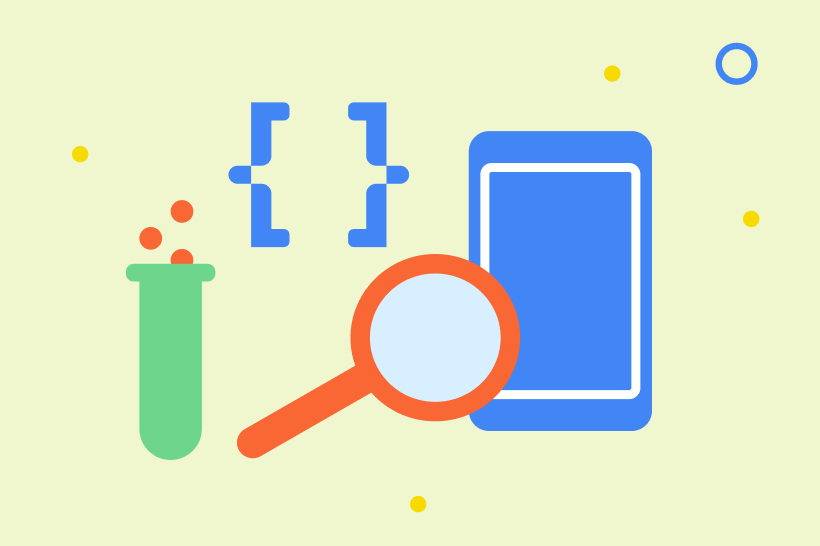
เปลี่ยนหน้าจอที่เรียบง่าย
การระบุหน้าจอที่ใช้งานง่ายขึ้นสัก 2-3 หน้าจอในแอปเป็นจุดเริ่มต้นในการย้ายข้อมูลเป็นวิธีง่ายๆ ในการเริ่มใช้ประโยชน์จาก Compose นี่คือแนวทางที่ Monzo นำมาใช้ในช่วงที่บริษัทเริ่มศึกษาเกี่ยวกับ Compose
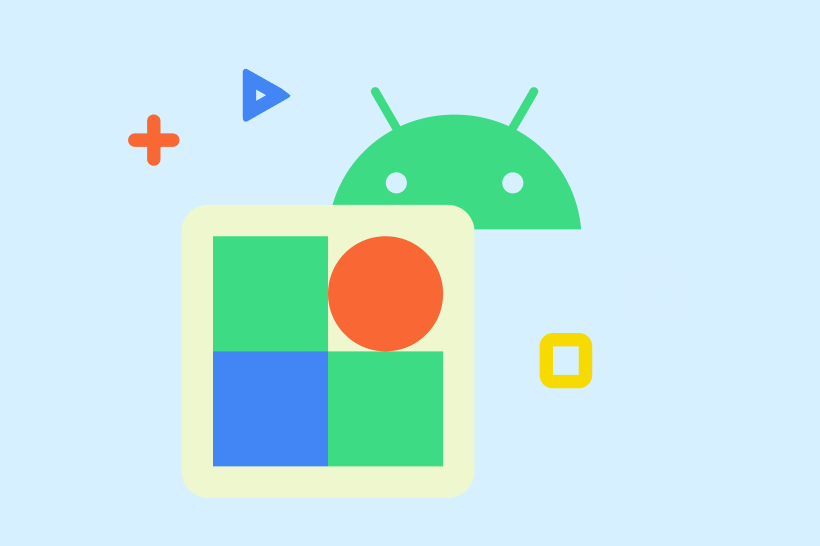
ออกแบบ UI ใหม่
หากคุณวางแผนออกแบบ UI ใหม่ของแอปอยู่แล้ว การอัปเดต UI อย่างเต็มรูปแบบใน Compose อาจเหมาะสมกว่า โดยทั่วไปทีมจะสร้างคอมโพเนนต์ UI ใน Compose แล้วสร้างหน้าจอจากคอมโพเนนต์เหล่านั้น ทีม Mercari ได้ใช้วิธีนี้
มุ่งเน้นที่ฟีเจอร์
เคลื่อนไหวโดยใช้โค้ดไม่กี่บรรทัด
Compose รองรับภาพเคลื่อนไหวเชิงเส้นและ Tweened รวมถึงภาพเคลื่อนไหวที่มีคีย์เฟรมที่กำหนดเอง และแม้แต่ภาพเคลื่อนไหวแบบไดนามิกในช่วงฤดูใบไม้ผลิ
ตัวอย่างใน Android Studio
เมื่อใช้ Composable คุณสามารถตั้งค่าและตรวจสอบคุณสมบัติต่างๆ ได้ เช่น ขนาด ภาษา หรือโหมดสว่างและมืดขณะทํางาน
ดูการเปลี่ยนแปลงแบบเรียลไทม์
เมื่อใช้การแก้ไขสด คุณจะเห็นการเปลี่ยนแปลงที่ทำกับ Composable ได้ทันทีในโปรแกรมจำลองหรืออุปกรณ์โดยไม่ต้องสร้างแอปอีกครั้ง
ทดสอบด้วยความหมาย
เนื่องจาก Compose กำหนดฟังก์ชัน UI ของคุณ คุณจึงทดสอบหน้าจอไปยังปุ่มต่างๆ ที่มี API เดียวกันได้ การอัปเดตที่สำคัญของแอปอย่างมั่นใจและทดสอบเพื่อยืนยันว่าฟีเจอร์ของคุณยังคงใช้งานได้





